Jeśli Bing Image Creator nie działa, musisz wypróbować te sztuczki
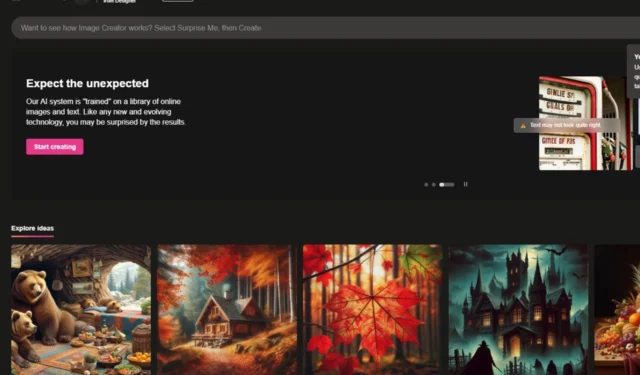
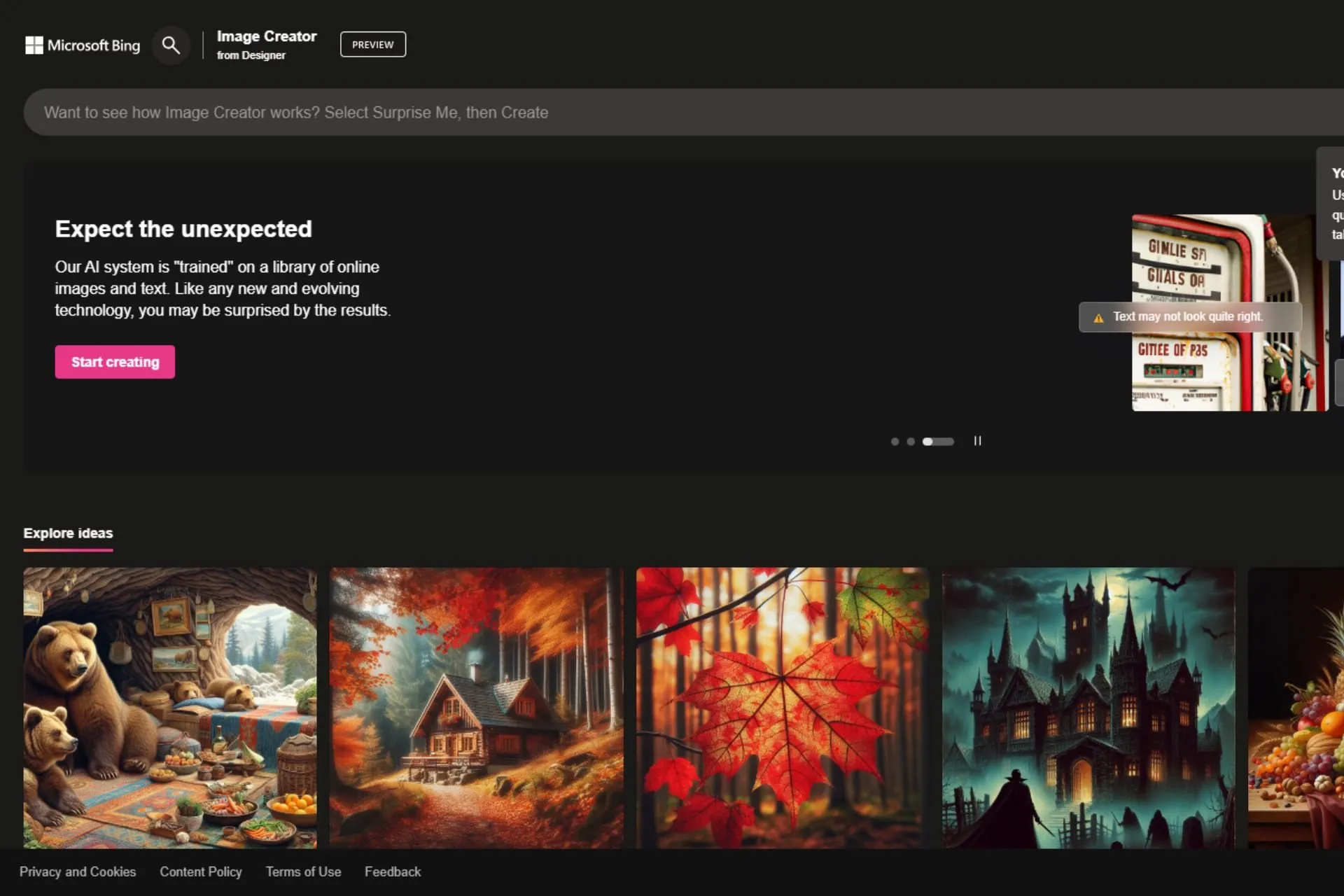
Image Creator firmy Designer, wcześniej znanej jako Bing Image Creator, korzysta z najnowszego DALL-E 3, aby w ciągu kilku sekund ożywić dowolne treści wizualne. Jednak z nieznanych powodów (chociaż przyczyną tych problemów może być duży ruch) aplikacja często nie działa dla wielu osób.
Istnieje szczególny problem nękający użytkowników Kreatora obrazów: wygląda na to, że niezależnie od tego, jak długi lub krótki jest monit, narzędzie napotyka problem z wyświetlaniem obrazu misia pandy jedzącego bambus i następującego komunikatu: Przepraszamy — napotkaliśmy problem.
Problem, niedawno zauważony przez użytkownika systemu Windows, który zamieścił swoje skargi na oficjalnych forach Microsoftu, ma intrygujący, ale rozczarowujący aspekt: według użytkownika nadal występuje, nawet po tygodniu.
Za każdym razem, gdy próbuję użyć kreatora obrazów, niezależnie od tego, jak krótki i prosty jest monit, otrzymuję ten sam komunikat. Chciałbym wysłać zrzut ekranu zdjęcia, ale z jakiegoś powodu nie pozwala mi na to. Zasadniczo jest to panda jedząca bambus, pod którą znajduje się tekst „Przepraszamy — napotkaliśmy problem”. Na początku myślałem, że to coś, co można naprawić, ale po ponownym wypróbowaniu po tygodniu lub dwóch wyraźnie okazało się, że tak nie jest. Więc trochę zdezorientowany.
Więc co jest do zrobienia? Możesz wypróbować te sztuczki, jeśli napotkasz ten irytujący problem.
Kreator obrazów Bing nie działa? Oto, co musisz zrobić
Zamknij bieżącą przeglądarkę i uzyskaj dostęp do Kreatora obrazów Bing z innej przeglądarki.
Jeśli więc używasz narzędzia Image Creator od Google i napotkasz ten problem, zamknij przeglądarkę i wypróbuj ją w Microsoft Edge, Operze, Safari, co tam.
Sprawdź, czy to działa. Zwykle tak, ale jeśli tak nie jest, możesz wypróbować również te sztuczki.
Wyczyść pamięć podręczną przeglądarki i pliki cookie, a następnie ponownie uruchom Image Creator.
W zależności od przeglądarki wymagałoby to różnych ścieżek, ale zwykle nie powinno być inaczej. Na przykład w przeglądarce Google Chrome przejdź do Ustawienia > Prywatność i bezpieczeństwo > Wyczyść dane przeglądarki.
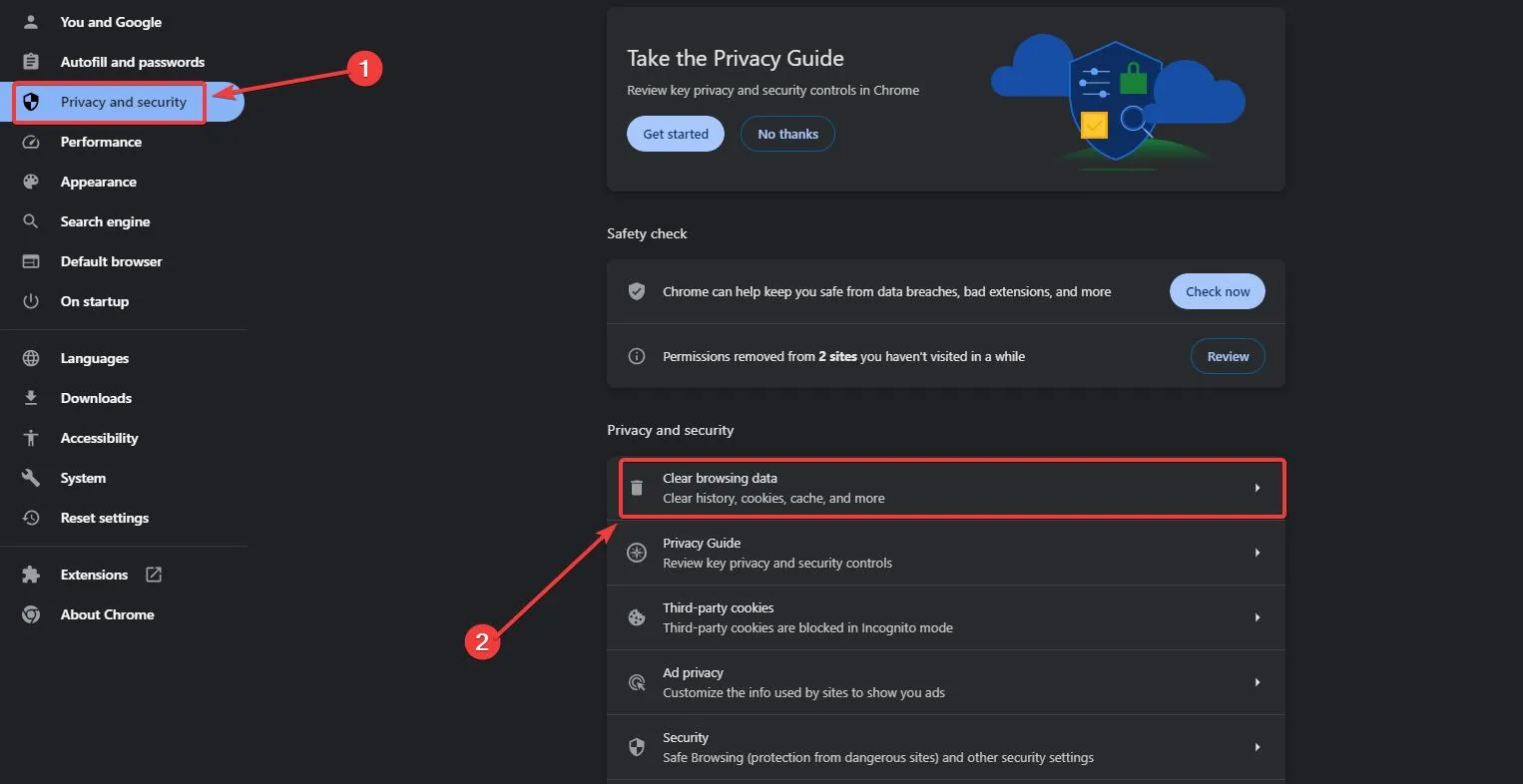
Kliknij na niego, wybierz opcję Cały czas, a następnie kliknij Wyczyść daneWyczyść dane a>.
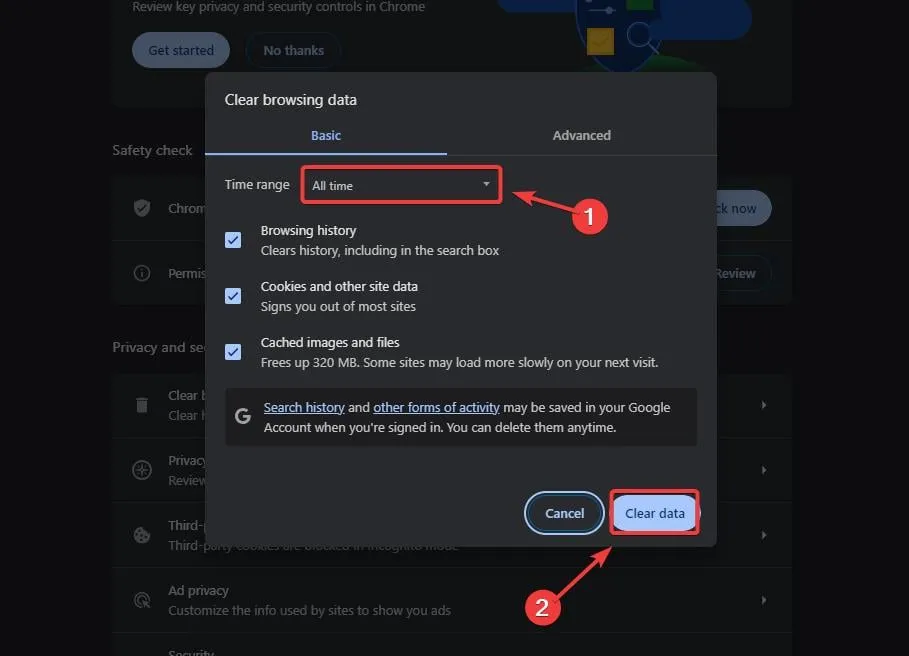
Uruchom ponownie przeglądarkę i ponownie otwórz Image Creator. Powinno już działać. Jeśli jednak nadal tak nie jest, mamy dla Ciebie jeszcze jedną kartę w rękawie.
Wyłącz wszystkie aplikacje Adblockers podczas uruchamiania Image Creator.
Jeśli masz zainstalowane w przeglądarce programy blokujące reklamy, wyłącz je podczas korzystania z tej strony. W zależności od Adblockera możesz go łatwo wyłączyć, klikając go i wyłączając.
Możesz to zrobić za pomocą wszystkich blokerów reklam zainstalowanych w Twojej przeglądarce. Następnie spróbuj ponownie uruchomić Image Creator.
Jeśli to nadal nie działa, możesz powiadomić firmę Microsoft o problemie. Najwyraźniej problem występuje dość często i ma do czynienia z nim wielu użytkowników, więc możesz także podzielić się swoją opinią.
Sugeruję przesłanie opinii do zespołu Bing w związku z tym problemem za pośrednictwem tego łącza: https://www.microsoft.com/en-us/concern/bing. W sekcji „Opowiedz nam o swoich obawach” wybierz „Funkcje oparte na sztucznej inteligencji”, wybierz „Kreator obrazów Bing”. Dostęp do formularza zgłaszania funkcji opartych na sztucznej inteligencji powinien być możliwy i opisz napotkany problem. Dziękujemy za cierpliwość i zrozumienie.
Jen__L, niezależny doradca firmy Microsoft
Czy zetknąłeś się z tym problemem? Czy masz na to rozwiązanie? Daj nam o tym znać.



Dodaj komentarz